По работе и в личных целях использую Сбербанк Онлайн и вот в один прекрасный момент, я не смог зайти в личный кабинет через компьютер. Меня это насторожило, потому как на телефоне все работает, но воспользоваться я им не смог, так как функционал мобильного приложения ограничен. Как обойти ограничения и запустить личный кабинет Сбербанк Онлайн на любом компьютере. Есть три решения данной проблемы.
Возникшая проблема с загрузкой сайта наблюдается на некоторых популярных браузерах, к примеру Chrome, Mozilla Firefox и это распространено на большинстве современных операционных систем компьютеров и мобильных устройств. При попытке входа, выходит сообщение, что подключение не защищено. Конечно, если вы точно знаете, что сайт не поддельный и адрес правильный, то можно нажать кнопку «дополнительно», а далее «перейти на сайт». Так, я пользовался на основном своем браузере Chrome. Но все же негативные ассоциации возникали во время работы.
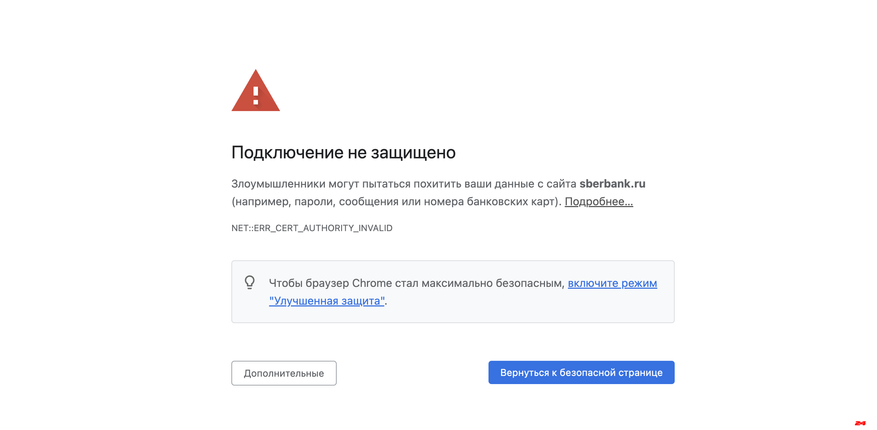
Не работают приложения Windows 10: microsoft store, браузер edge, фотографии
Это возникло, потому как Сбербанк стал использовать российские сертификаты безопасности. Ранее использовались зарубежные TLS-сертификаты. Для решения данной проблемы есть несколько решений.
Оказывается, даже сайт Госуслуги в теме и он подскажет, как решить проблему со Сбербанком, воспользовавшись инструкцией размещенной на портале. Здесь же можно взять необходимые сертификаты, загрузить отечественные браузеры, Яндекс.Браузер или Атом.
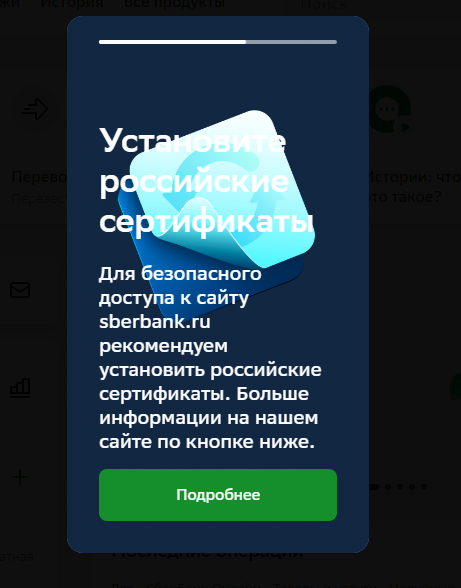
Переход на отечественные браузеры.
Ранее не пользовался отечественным браузерами, и вот пришлось воспользоваться. Чтобы открыть сайт Сбербанка, нужно загрузить «Яндекс.Браузер» или «Атом», потому как они поддерживают TLS-сертификаты безопасности. Действительно, после установки, сайт открылся без проблем
Обновление корневого сертификата и установка TLS-сертификата от Российского разработчика
Раз требуют установить и обновить сертификат, то стоит воспользоваться этим предложением. Тем более он размещен на портале Госуслуг и ему стоит доверять. В дальнейшем, разработчики отечественного программного обеспечения перейдут на Российские разработки и сертификаты TLS. Перед установкой, стоит выбрать для какой операционной системы он предназначается и после этого загрузить на устройство. Запустить на установку корневой сертификат и выпускающий.
Не стоит забывать, что во время установки корневого сертификата его следует разместить в «Доверенные корневые центры сертификации».
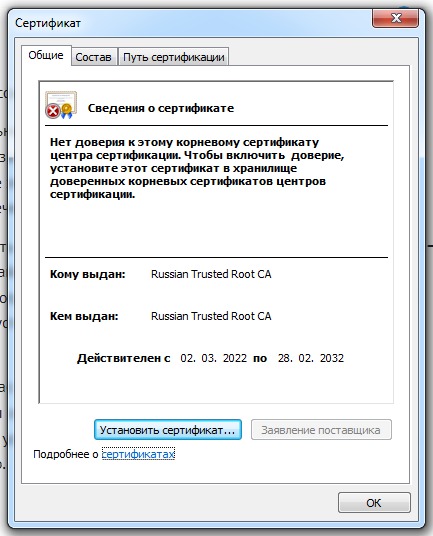
Воспользовавшись моими советами, можно будет получить доступ к сайту Сбербанк независимо от вашего браузера и без назойливых ошибок.
Источник: www.ixbt.com
Не работают все браузеры. ЧТО ДЕЛАТЬ?
Мой браузер не работает в Windows 10: как мне это исправить?
Когда вы пытаетесь получить доступ к вашим любимым веб-сайтам в Интернете, но у вас не работает браузер Windows 10, это может произойти по разным причинам.
Некоторые из этих причин включают в себя:
- Ваш браузер поврежден, из-за чего Windows 10 неправильно интерпретирует браузер по умолчанию
- После установки программного обеспечения настройки изменились, что привело к некорректной работе ссылок
- Ранее установленные браузеры/браузеры или надстройки могут мешать работе другого программного обеспечения на вашем компьютере.
- Ключи реестра изменены или повреждены.
Независимо от причины, по которой ваш браузер Windows 10 не работает, у нас есть решения, которые могут помочь решить проблему.
Как исправить проблемы с браузером в Windows 10
- Используйте средство устранения неполадок приложения .
- Попробуйте другой браузер
- Запустите инструмент DISM
- Запустите проверку средства проверки системных файлов
- Выполните чистую загрузку
- Удалите любой другой браузер, кроме Internet Explorer
- Запустите инструмент диагностики сети
- Проверьте программное обеспечение безопасности
- Удалите и переустановите антивирусную программу
- Выполните восстановление системы
- Создать новый профиль пользователя
- Выполнить устранение неполадок обслуживания системы
- Проверить наличие обновлений
- Используйте командную строку
Решение 1. Используйте средство устранения неполадок приложения
Средство устранения неполадок в приложении автоматически исправляет некоторые проблемы, которые могут помешать запуску приложений, в том числе неверные параметры безопасности или настройки учетной записи.
- Нажмите правой кнопкой мыши Пуск .
- Выберите Панель управления .
- Перейдите в верхний правый угол и измените параметр Просмотр по на Большие значки .
- Нажмите Устранение неполадок .
- Нажмите Просмотреть все на левой панели.

- Выберите Интернет-соединения

- Следуйте инструкциям, чтобы запустить приложение устранения неполадок
Помогает ли это исправить проблему с неработающим браузером Windows 10? Если нет, у нас впереди больше решений.
Решение 2. Попробуйте другой браузер
Вы можете попробовать использовать другой браузер и посмотреть, не работает ли проблема с браузером Windows 10 только в браузере по умолчанию или в других.
Если вы используете Microsoft Edge, вы можете попробовать другие браузеры, такие как Chrome, Firefox, Opera или UR Browser, и посмотреть, есть ли проблема.

Исходя из нашего опыта, мы рекомендуем установить UR Browser .
Этот новый браузер основан на движке Chromium, как и Google Chrome. Эта архитектура делает UR безопасным, быстрым и стабильным браузером для использования на вашем компьютере с Windows.
UR browser не содержит ненужных панелей инструментов, расширений и плагинов. Кроме того, он также блокирует все сторонние трекеры, которые могут вызвать замедление работы вашего браузера.
Таким образом, папка кеша никогда не станет достаточно большой, чтобы негативно повлиять на производительность браузера. Это означает, что шансы столкнуться с различными проблемами при использовании UR для веб-серфинга значительно ниже по сравнению с обычными браузерами.
Итак, установите UR Browser на свой компьютер для беспроблемного просмотра.
Скачать браузер UR
Если проблема существует и в других браузерах, попробуйте следующее решение.
Решение 3: Запустите инструмент DISM
Если проблема с браузером Windows 10 по-прежнему не работает, запустите средство DISM или средство обслуживания образов развертывания и управления ими.
Инструмент DISM помогает исправить ошибки повреждения Windows и системные файлы, которые иногда могут мешать работе вашего браузера.
Вот как запустить команду DISM на вашем ПК, чтобы проверить, помогает ли она:

- Нажмите Пуск .
- В поле поиска введите CMD .
- Нажмите Командная строка в списке результатов поиска.
- Введите Dism/Online/Cleanup-Image/ScanHealth
- Введите Dism/Online/Cleanup-Image/RestoreHealth
- Нажмите Enter .
После завершения восстановления перезагрузите компьютер и проверьте, сохраняется ли проблема, после чего вы можете запустить сканирование SFC, как описано в следующем решении.
- ТАКЖЕ ЧИТАЙТЕ: как начать сеансы частного просмотра в вашем веб-браузере
Решение 4. Запустите проверку средства проверки системных файлов
Сканирование проверки системных файлов проверяет или сканирует все защищенные системные файлы, а затем заменяет неправильные версии подлинными и правильными версиями Microsoft.
Вот как это сделать:
- Нажмите Пуск .
- Перейдите в поле поиска и введите CMD .
- Щелкните правой кнопкой мыши Командная строка и выберите Запуск от имени администратора .
- Введите sfc/scannow

- Нажмите Enter .
- Перезагрузите компьютер
Если вы все еще не можете устранить проблему, связанную с неработающим браузером Windows 10, попробуйте выполнить чистую загрузку, как описано в следующем решении.
Решение 5. Выполните чистую загрузку
Выполнение чистой загрузки для вашего компьютера уменьшает конфликты, связанные с программным обеспечением, которые могут выявить основные причины, когда вы сталкиваетесь с неработающей проблемой браузера Windows 10. Эти конфликты могут быть вызваны приложениями и службами, которые запускаются и работают в фоновом режиме, когда вы обычно запускаете Windows.
Как выполнить чистую загрузку
Чтобы успешно выполнить чистую загрузку в Windows 10, вы должны войти в систему как администратор, а затем выполните следующие действия:

- Перейти к окну поиска
- Введите msconfig
- Выберите Конфигурация системы .
- Найдите вкладку Услуги
- Выберите Скрыть все службы Microsoft.
- Нажмите Отключить все .
- Перейдите на вкладку Автозагрузка .
- Нажмите Открыть диспетчер задач .
- Закройте диспетчер задач, затем нажмите ОК .
- Перезагрузите компьютер
После того, как все эти шаги будут тщательно выполнены, у вас будет чистая среда загрузки, после чего вы можете попытаться проверить, не исчезла ли проблема с неработающим браузером Windows 10.
Если проблема не устранена, вы можете попробовать еще больше решений.
- ТАКЖЕ ПРОЧИТАЙТЕ: 4 браузера для любителей видео, которые нужно проверить в 2019 году
Решение 6. Удалите любой другой браузер, кроме Internet Explorer
Иногда другие браузеры на вашем компьютере могут переопределять сетевые настройки и вызывать проблемы с работой браузера Windows 10.
В этом случае удалите эти браузеры и проверьте, помогает ли это. Деинсталлируйте, только если у вас есть резервная копия, чтобы установить их снова, затем проверьте, работает ли Internet Explorer.
Если нет, попробуйте следующее решение.
Решение 7. Запустите средство диагностики сети в Internet Explorer
Вот как это сделать:
- Запустите Internet Explorer .
- Попробуйте получить доступ к веб-странице, на которой отображается сообщение об ошибке
- На самой веб-странице нажмите ссылку Диагностика проблем с подключением , чтобы запустить инструмент диагностики сети.
- Когда инструмент завершит работу, он сообщит об одном из следующих действий:
- Невозможно найти проблему
- Обнаружена проблема. Он предоставит инструкции по дальнейшим действиям по устранению проблемы.
Это исправило проблему с неработающим браузером Windows 10? Если нет, попробуйте следующее решение.
Решение 8. Проверьте программное обеспечение безопасности
Брандмауэры и ваше антивирусное программное обеспечение могут препятствовать работе вашего браузера.
Не рекомендуется окончательно выключать защитное программное обеспечение, но при этом временно проверяется, является ли это реальной причиной, мешающей вам использовать ваш браузер.
Если ваш компьютер или устройство подключено к сети, параметры политики сети могут помешать вам отключить брандмауэры и антивирусное программное обеспечение.
Если вы отключите антивирусную программу, не открывайте вложения электронной почты и не нажимайте ссылки в сообщениях от неизвестных людей.
Сразу после исправления ошибки подключения снова включите антивирус и брандмауэр.
Решение 9. Удалите и переустановите антивирусную программу
Иногда это помогает удалить антивирус и переустановить правильную версию для операционной системы Windows 10.
Попробуйте это и посмотрите, исправит ли это проблему с неработающим браузером Windows 10, или попробуйте следующее решение.
Решение 10. Выполните восстановление системы
Если у вас проблема с браузером Windows 10 на вашем компьютере, используйте функцию «Восстановление системы», чтобы создать точки восстановления, используя приведенные ниже шаги, и посмотрите, поможет ли это:
- Нажмите правой кнопкой мыши Пуск .
- Выберите Панель управления .
- Перейдите в раздел Система и безопасность.

- Нажмите Система .
- Нажмите Удаленные настройки на левой панели.

- Нажмите Защита системы>Восстановление системы в окне свойств системы.

- В диалоговом окне Восстановление системы нажмите Выбрать другую точку восстановления .
- Нажмите Далее .
- Нажмите точку восстановления, созданную до возникновения проблемы
- Нажмите Далее .
- Нажмите Готово .
Восстановление не влияет на ваши личные файлы. Однако он удаляет приложения, драйверы и обновления, установленные после создания точки восстановления.
Чтобы вернуться к точке восстановления, выполните следующие действия:

- Нажмите правой кнопкой мыши Пуск .
- Выберите Панель управления .
- В поле поиска панели управления введите Восстановление .
- Выберите Восстановление
- Нажмите Открыть восстановление системы .
- Нажмите Далее .
- Выберите точку восстановления, связанную с проблемной программой/приложением, драйвером или обновлением
- Нажмите Далее .
- Нажмите Готово .
Это решило проблему? Если нет, попробуйте следующее решение.
Решение 11. Создайте новый профиль пользователя
Вы можете создать новый профиль пользователя, затем изменить настройки на привилегии администратора и проверить, сохраняется ли проблема с неработающим браузером Windows 10.
Вот как вы можете создать новый профиль пользователя:

- Нажмите Пуск .
- Выберите Настройки .
- Выберите Аккаунты .
- Нажмите Семья и другие пользователи .
- Нажмите Добавить другого пользователя на этот компьютер.
- Заполните форму с именем пользователя и паролем. Ваша новая учетная запись пользователя будет создана.
- Нажмите Изменить тип аккаунта .
- Нажмите стрелку раскрывающегося списка и выберите Администратор , чтобы установить уровень учетной записи администратора.
- Перезагрузите компьютер
- Войдите в новую учетную запись, которую вы только что создали
Если проблема исчезнет, это может означать, что ваш другой профиль пользователя поврежден.
Вы можете попробовать следующее в случае испорченного профиля пользователя:
- В новой учетной записи используйте ее для понижения вашей обычной учетной записи.
- Нажмите Применить или Хорошо .
- Поднимите свою старую учетную запись до уровня администратора по умолчанию
- Промойте и повторите несколько раз, так как это поможет устранить любые искажения
- Оставьте свой аккаунт как Администратор
Проверьте, не исчезает ли проблема с браузером Windows 10 при использовании новой учетной записи. Если это так, то вы можете исправить старую учетную запись пользователя или перейти на новую.
Решение 12. Выполните устранение неполадок обслуживания системы
Средство устранения неполадок обслуживания системы решает большинство распространенных системных проблем. Для этого сделайте следующее:
- Нажмите Пуск .
- Перейдите в поле поиска и введите Устранение неполадок .
- Нажмите Устранение неполадок

- Нажмите Система и безопасность .
- Нажмите Обслуживание системы

- Нажмите Далее .
- Следуйте инструкциям для запуска устранения неполадок обслуживания системы.
ТАКЖЕ ПРОЧИТАЙТЕ: 4 лучших набора инструментов для восстановления ПК, чтобы восстановить здоровье вашего ПК
Решение 13. Проверьте наличие обновлений
Если вы проверите обновления Windows и обнаружите, что обновления браузера доступны, установите их и проверьте, помогает ли это решить проблему.
Выполните следующие шаги, чтобы сделать это:

- Нажмите Пуск .
- Перейти в поле поиска
- Тип Обновление
- В окне настроек Центра обновления Windows нажмите Проверить наличие обновлений и установите все перечисленные обновления.
Windows немедленно обнаружит конфигурацию вашей системы и загрузит соответствующие обновления для нее.
Решение 14. Используйте командную строку
Вот как это сделать:
- Нажмите правой кнопкой мыши Пуск .
- Выберите Командная строка (администратор) .

- Введите эту команду: PowerShell –ExecutionPolicy Unrestricted

- Нажмите Enter .
- Откроется окно PowerShell
- Введите следующую команду: Get-AppXPackage -AllUsers | Where-Object | Foreach

- Нажмите Enter .
- Попробуйте использовать ваш браузер снова
Это исправляет браузер Windows 10 не работает проблема? Если нет, попробуйте следующее решение.
Помогло ли какое-либо из этих решений вернуть ваш браузер в рабочее состояние в Windows 10? Поделитесь с нами своим опытом в разделе комментариев ниже.
Источник: generd.ru
Что делать, если не открывается Яндекс Браузер
Браузер от компании Яндекс имеет множество плюсов и уникальных возможностей, таких как Турбо режим, Дзен, детальная настройка интерфейса и быстрый доступ к любимым сайтам. Скачать его можно с официального сайта (https://browser.yandex.ru/desktop/main/?ncrnd=6924) и, пройдя процесс установки, перейти к редактированию внешнего вида и добавлению полезных сайтов в закладки. Но через некоторое время, из-за некоторых возникших ошибок в работе системе, он может перестать открываться на компьютере. Почему случаются такие неполядки и что делать, чтобы решить проблему?
Почему не открывается или неправильно работает Яндекс.Браузер
Существует несколько причин, из-за которых веб-серфер мог перестать запускаться. Возможно, компоненты программы повредил вирус, или вы пытались что-то самостоятельно настроить, а в итоге случайно сбили настройки, отвечающие за запуск браузера. Еще один вариант, который возможен на слабых, старых или чересчур загруженных компьютерах — нехватка оперативной памяти для открытия нового приложения. Также, перед тем как открыть Яндекс.Браузер, стоит убедиться, что вы подключены к интернету. И последнее, из-за чего может возникнуть данная проблема — конфликт между приложениями, или неправильно работающий антивирус.
Решение проблемы
Перед тем, как приступать к более сложным и долгим методам, нужно попробовать исправить возникшую проблему простыми методами.
Перезагрузка браузера
Первое, что стоит сделать с любой программой, отказывающейся правильно работать или запускаться — перезагрузить ее.
-
Откройте диспетчер задач.
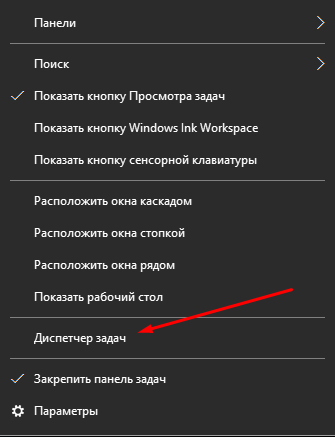
Запускаем диспетчер задач
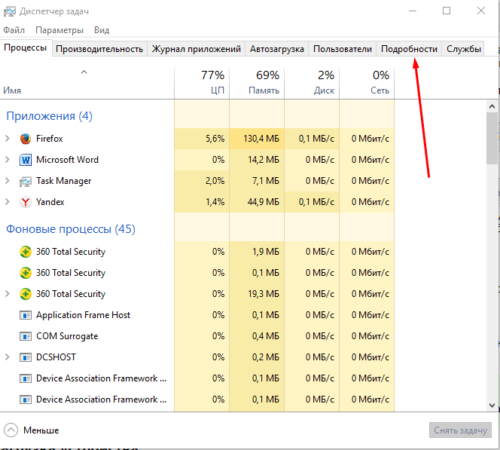
Переходим в раздел «Подробности»
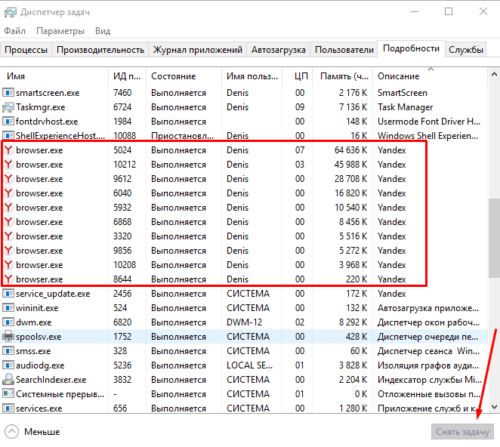
Завершаем все процессы, связанные с браузером
Перезагрузка компьютера
Второе, что нужно делать, когда приложение не работает как надо — перезагрузить само устройство, так как при этом все процессы и программы автоматически завершаться, а после откроются, что, возможно, приведет к тому, что они сами собой начнут работать полноценно.
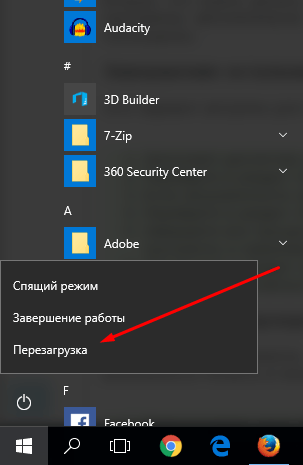
Завершение остальных процессов
Этот вариант актуален для пользователей, имеющих слабые компьютеры, или тех, кто работает во многих программах одновременно.
-
Запускаем диспетчер задач.
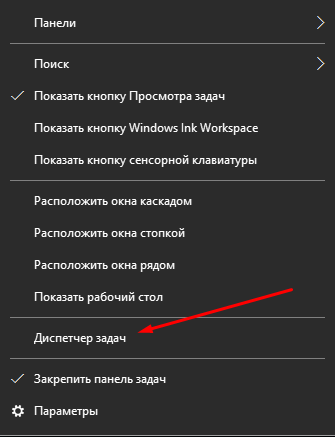
Запускаем диспетчер задач
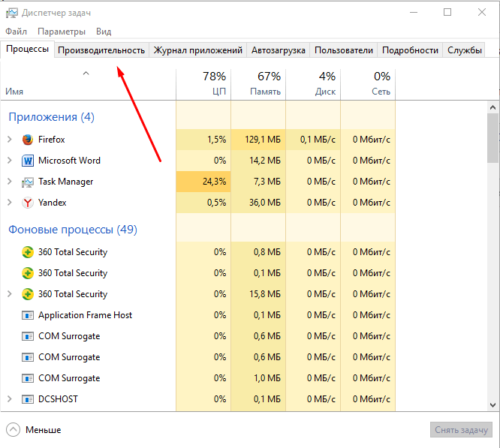
Переходим в раздел «Производительность»

Смотрим, насколько загружен процессор
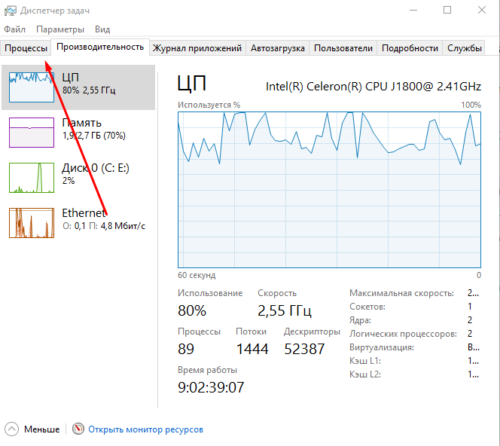
Переходим в раздел «Процессы»
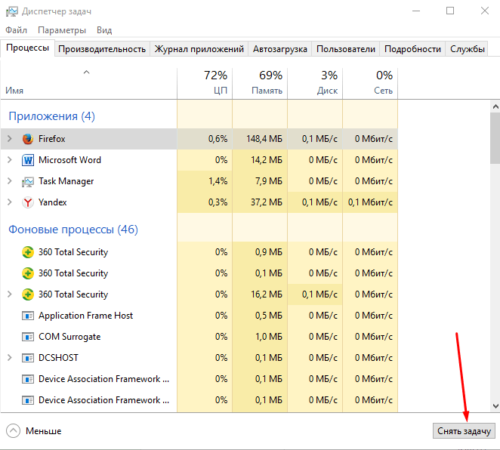
Выключаем лишние процессы
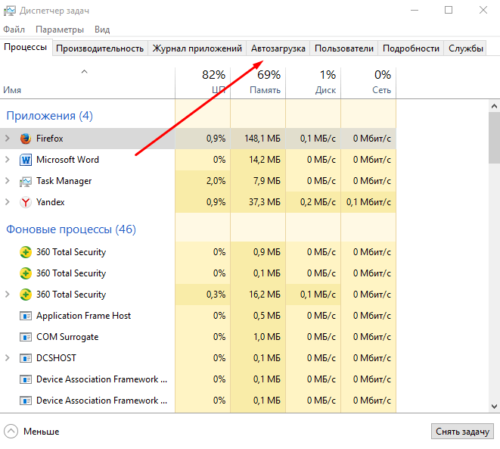
Переходим в раздел «Автозагрузка»
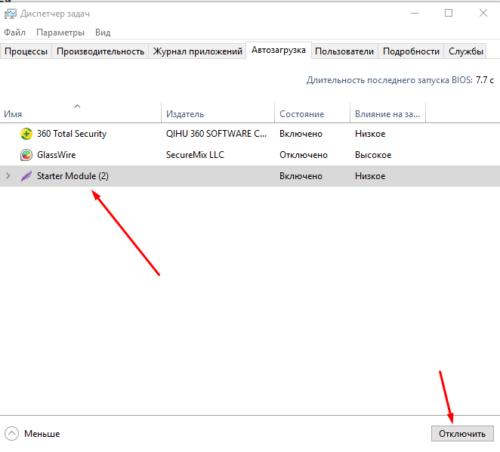
Отключаем автозапуск приложений
Обновление браузера
Существует два варианта, как обновить Яндекс.Браузер. Первым, более удобным, может воспользоваться только тот, у кого есть возможность попасть в меню браузера. Этот способ удобней тем, что у вас сохранятся все закладки и введенные ранее пароли.
-
Разворачиваем меню браузера.
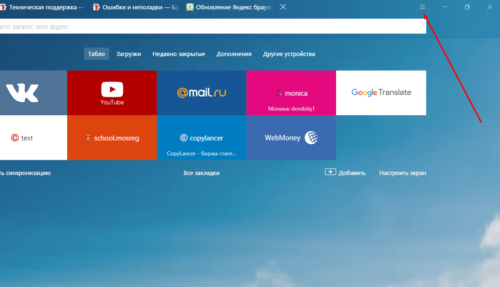
Открываем меню
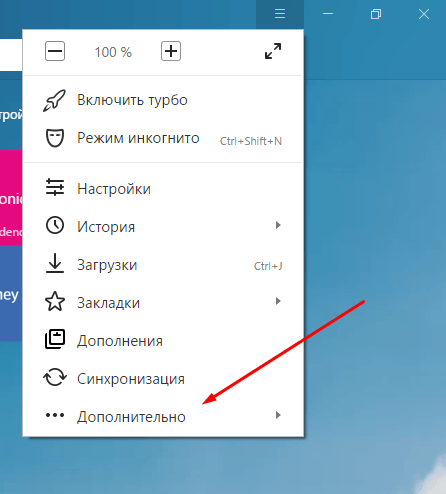
Переходим в раздел «Дополнительно»
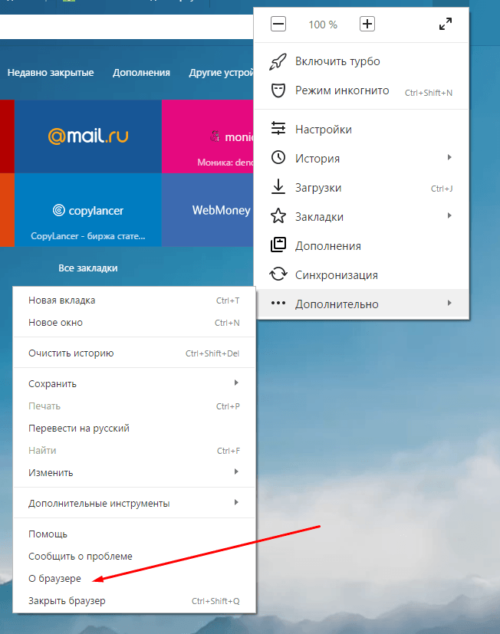
Открываем раздел «О браузере»

Нажимаем кнопку «Обновить»
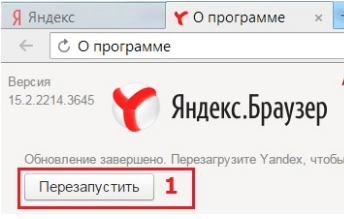
Перезагружаем браузер
Второй способ подойдет тем, у кого нет доступа к меню и настройкам браузера. Но в этом случае вам понадобиться другой браузер, чтобы скачать установочный файл.
-
Открываем приложение «Панель управления Windows».
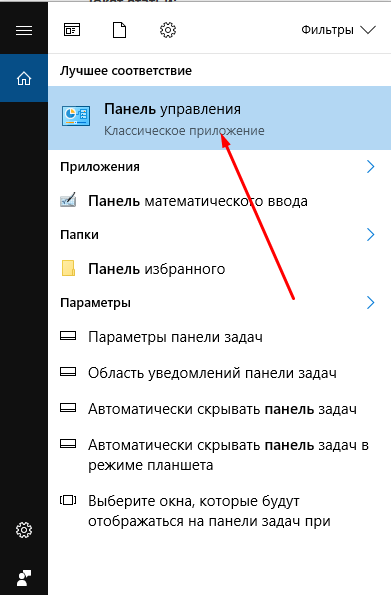
Запускаем панель управления
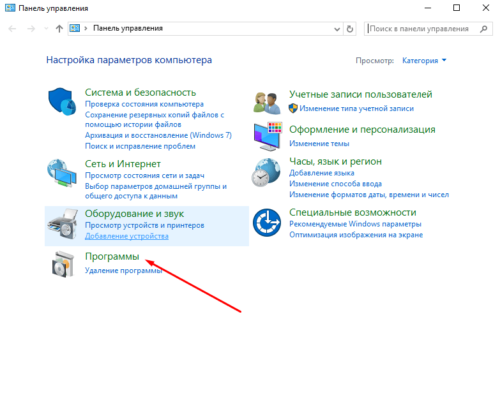
Переходим в раздел «Программы»
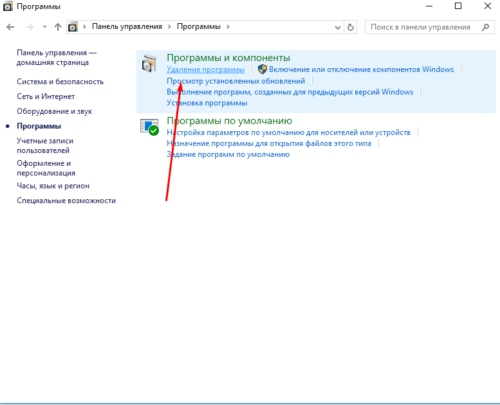
Переходим в подраздел «Удаление программ»
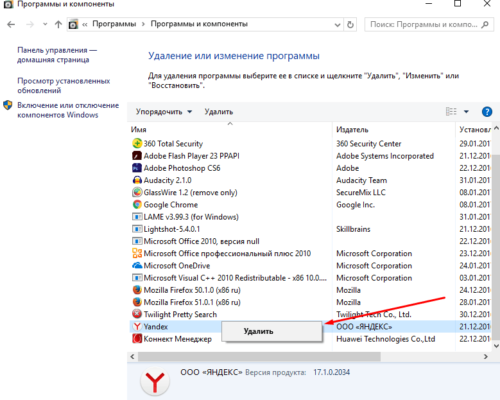
Удаляем Яндекс Браузер
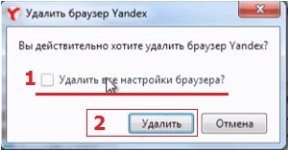
Подтверждаем удаление

Переходим по ссылке
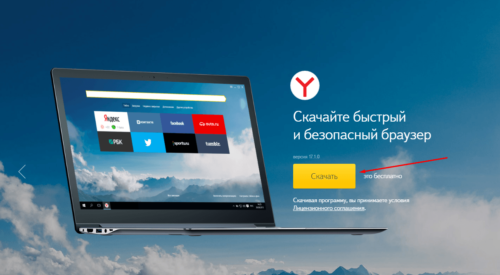
Скачиваем Яндекс Браузер
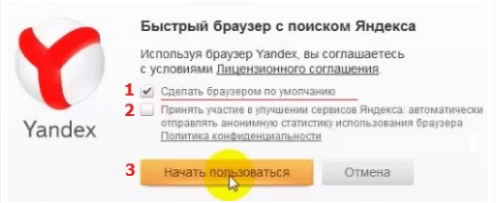
Устанавливаем браузер
Устранение неполадок
Если ни один из предыдущих способов устранения проблемы вам не помог, то стоит сделать более серьезные шаги.
Переустановка браузера
Чтобы полностью переустановить браузер, выполните шаги 1–8 из предыдущей инструкции «Обновление браузера». Это может решить проблему, так как все файлы будут пересозданы и, соответственно, не иметь ошибок в своем коде. Если это не помогла, то значит, ошибка была не в составляющих браузера, или какой-то вирус опять испортил их. Выполните инструкции из следующих разделов, чтобы Яндекс.Браузер снова стал открываться и выполнять требуемые задачи.
Удаление вирусов
Очень велик шанс того, что на компьютер, без вашего ведома, проник вирус, который заблокировал доступ в интернет браузеру или испортил в нем какие-то файлы, отвечающие за запуск. В этом случае стоит найти и удалить вредоносную программу, а после переустановить браузер.
-
Открываем антивирус, установленный на вашем компьютере.
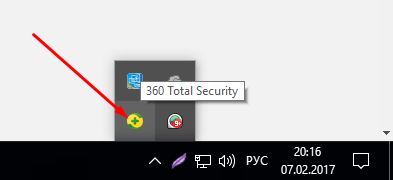
Запускаем антивирус
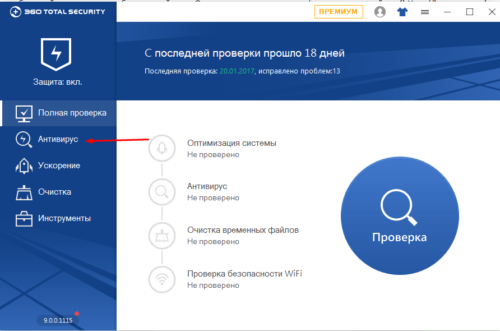
Переходим в раздел «Антивирус»
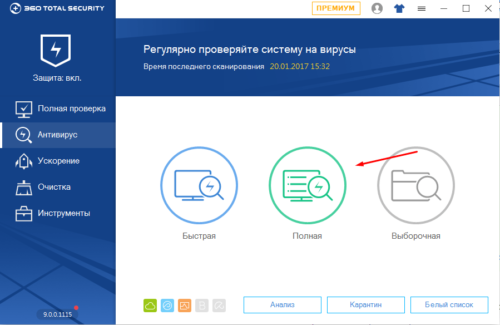
Запускаем проверку
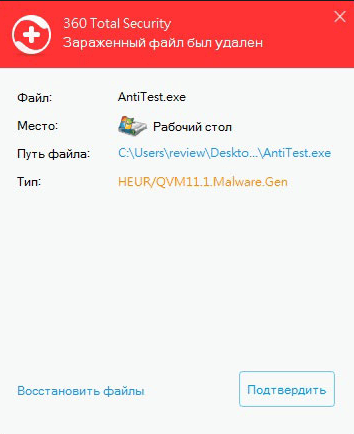
Удаляем файлы с вирусом
Видеоурок: что делать, если не запускается браузер
Проверка исправности сетевого подключение
Браузер может перестать открываться в том случае, если не может скачать нужную для запуска информацию из интернета. Так что перед тем, как открывать его, попробуйте перейти по какой-нибудь ссылке в другом браузере или начать загрузку любого файла, чтобы удостовериться в том, что интернет закачивает на устройство и отдает с устройства информацию стабильно и без потерь в скорости. Либо перейдите на сайт
http://www.speedtest.net/ru/ и запустите проверку скорости интернета.
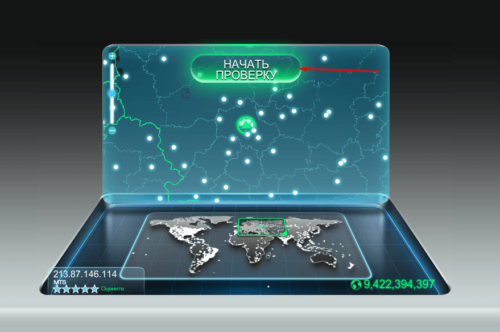
Устранение конфликтов с другими приложениями
Браузер может конфликтовать с вредоносными и не только программами. Он может отказать в запуске или начать работать некорректно, например, если какое-то приложение ограничивает его возможности или мешает выполнять поставленные задачи. Чтобы просмотреть, какие приложения конфликтуют с браузером, перейдите по ссылке browser://conflicts. В открывшемся окне вам представится список программ и процессов, которые мешают работе Яндекс.Браузера. Закройте их через диспетчер задач и перезапустите браузер.
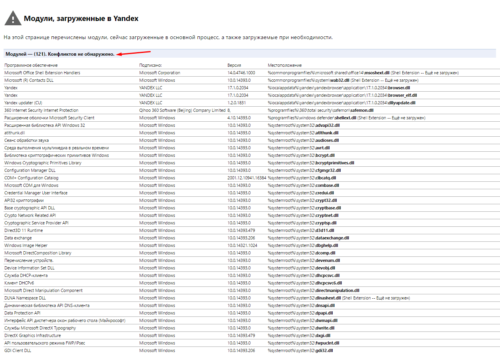
Просматриваем, какие модули конфликтуют с браузером, и отключаем их
Проблемы из-за брандмауэра
Во многих современных антивирусах есть встроенное дополнение — брандмауэр. Оно позволяет следить за расходами интернет-трафика и блокировать доступ в интернет различным приложениям. Возможно, это приложение по ошибке добавило браузер в черный список, а это значит, что надо его оттуда удалить.
-
Запускаем установленный на вашем компьютере антивирус.

Открываем антивирус
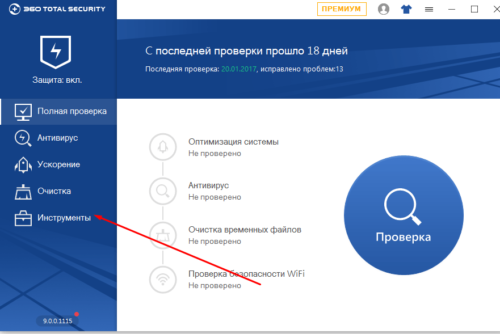
Перейдите в раздел «Инструменты»
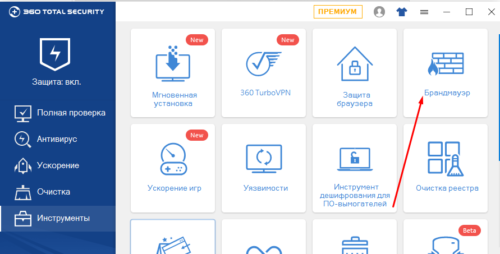
Переходим в раздел «Брандмауэр»
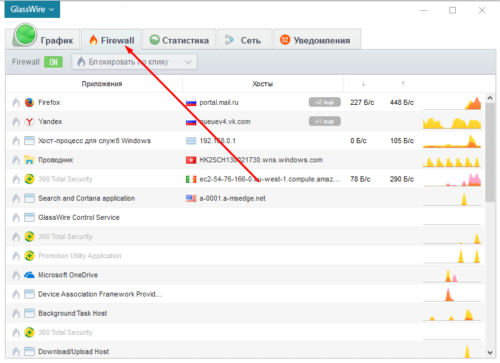
Переходим в раздел Firewall
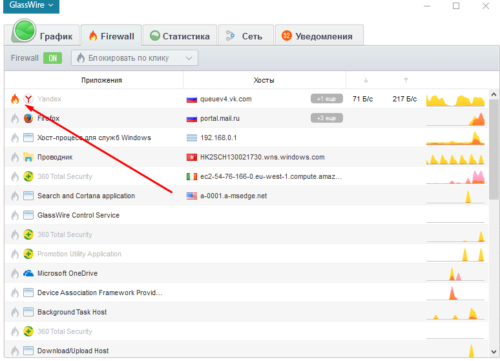
Убираем галочку напротив Яндекс Браузера
Что делать, если ничего не помогло
Если ни один из предыдущих способов устранения проблемы вам не помог, то напишите в службу поддержки Яндекс. Перейдите по ссылке http://tinyurl.com/zywjjbj и заполните анкету. В графе «Описание» максимально точно и ясно разъясните проблему и то, что вы уже делали, чтобы устранить ее. Прикрепите скриншот, если при запуске браузера у вас появляется какая-то ошибка.
Если ошибка появляется только при переходе по определенной ссылке, то в графе «Ссылка» укажите конкретную страницу, на которой у вас возникает проблема. Укажите почту, на которую придет ответ от службы поддержки, нажмите кнопку «Отправить» и ждите ответа в течение нескольких рабочих дней.
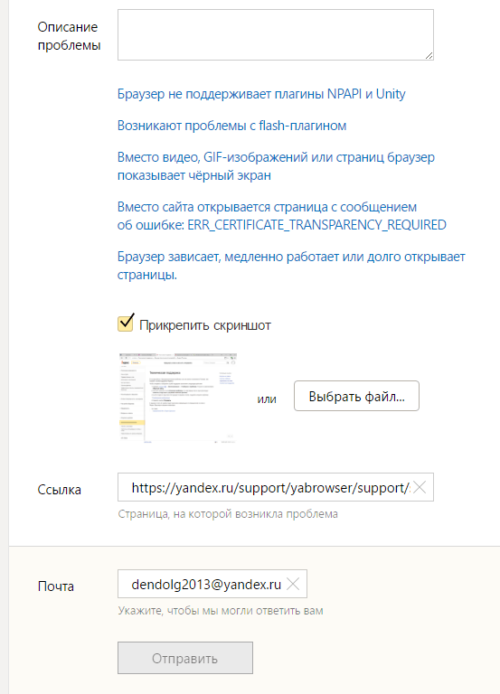
Заполняем анкету и отправляем ее
Если Яндекс.Браузер перестал запускаться или начал работать некорректно, то сначала попробуйте перезагрузить его, потом перезапустите устройство. Убедитесь, что у вас установлена последняя доступная версия браузера. Если ничего не помогло, то переустановите браузер, проверьте компьютер на наличие вирусов и исправность сетевого подключения. Проверьте, конфликтует ли браузер с другими приложениями, и не блокирует ли его брандмауэр вашего антивируса. В том случае, если ваша проблема уникальна, и ничего из вышеперечисленного не помогло — отправьте письмо с описанием вашей ситуации в службу поддержки.
Источник: kompkimi.ru